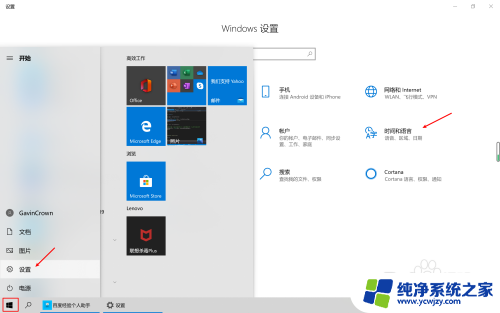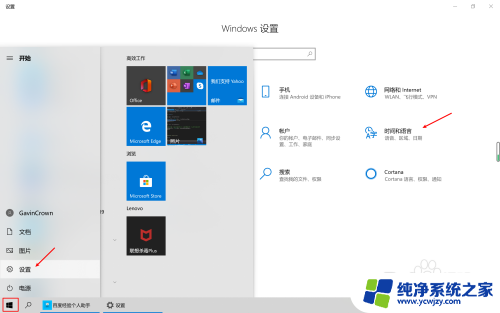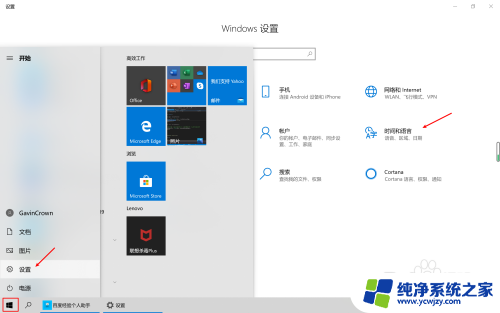微软输入法繁体字切换快捷键 Win10自带输入法简繁体切换快捷键修改方法
更新时间:2023-09-17 11:50:24作者:yang
微软输入法繁体字切换快捷键,在Win10的自带输入法中,微软输入法提供了简繁体字的切换功能,并且还可以自定义快捷键,这一功能对于需要频繁切换繁简体字的用户来说非常方便实用。通过修改快捷键,我们可以根据个人习惯来设置简繁体字的切换方式,使得输入体验更加高效。下面将介绍如何修改Win10自带输入法的简繁体切换快捷键方法。
步骤如下:
1.打开时间和语言设置面板
1)点击左下角Win图标
2)然后选择设置,打开设置面板
3)选择时间和语言
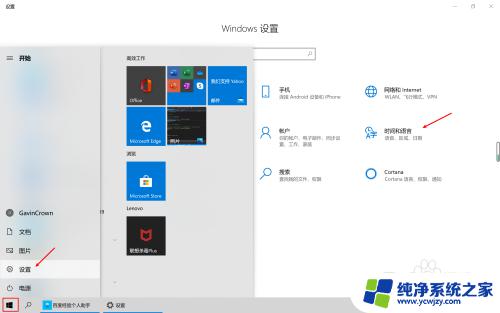
2.进入到中文语言设置
1)点击语言
2)点击中文(中华人民共和国)
3)点击选项进入中文语言设置页面
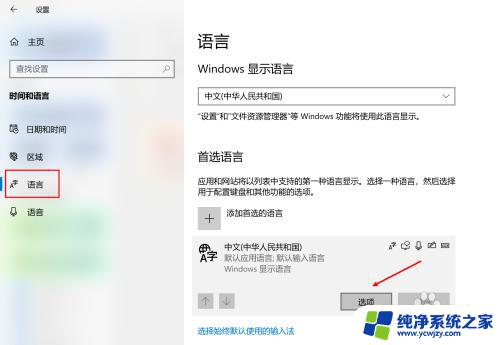
3.进入到微软拼音输入法设置
1)找到“微软拼音输入法”并点击
2)点击选项进入到输入法设置页面
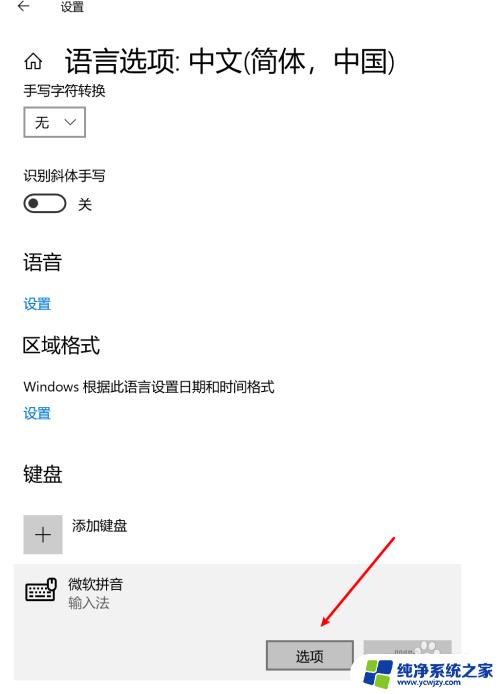
4.进入到按键设置
1)点击“按键”进入到按键设置
2)这个页面中我们可以修改输入法的所有按键设置
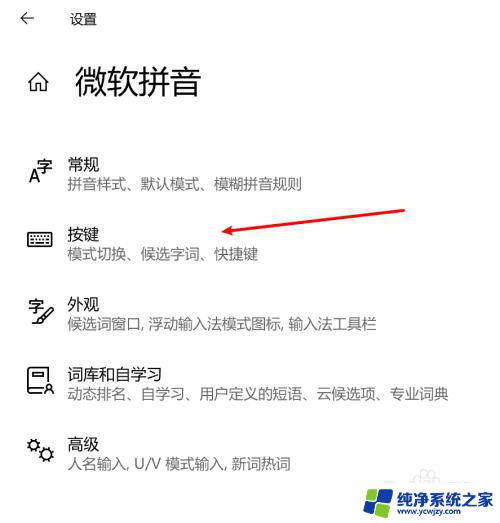
5.修改快捷键设置
1)找到“热键”这一栏
2)将简/繁体切换的快捷键修改为需要的即可
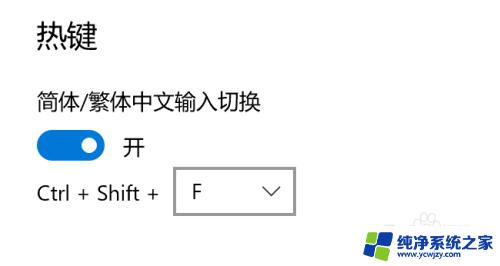
以上就是微软输入法繁体字切换快捷键的全部内容,如果你遇到这种问题,可以尝试使用这种方法来解决,希望这对你有所帮助。